كيفية حساب عدد مرات ظهور حرف في خلية أو نطاق في Excel؟
قد يكون من السهل حساب عدد مرات ظهور حرف معين في خلية واحدة ضمن قائمة عندما يكون هناك عدد قليل من الخلايا فقط. ومع ذلك، إذا كان هناك العشرات من الخلايا في القائمة، كيف يمكنك بسرعة حساب عدد مرات ظهور حرف معين في كل خلية من القائمة في Excel؟
حساب عدد مرات ظهور حرف معين في سلسلة نصية داخل خلية أو نطاق باستخدام الصيغ
حساب عدد مرات ظهور حرف معين في سلسلة نصية داخل خلية أو نطاق باستخدام Kutools لـ Excel ![]()
 حساب عدد مرات ظهور حرف معين في سلسلة نصية داخل خلية أو نطاق باستخدام الصيغ
حساب عدد مرات ظهور حرف معين في سلسلة نصية داخل خلية أو نطاق باستخدام الصيغ
في Excel، يمكنك استخدام بعض الصيغ لحل هذه المهمة.
حدد الخلية التي تريد إخراج النتيجة إليها، على سبيل المثال C2، وأدخل هذه الصيغة =LEN(A2)-LEN(SUBSTITUTE(A2,B2,""))، واضغط على مفتاح Enter للحساب، ثم اسحب مقبض التعبئة التلقائية فوق الخلايا التي تحتاج إلى الصيغة. انظر لقطات الشاشة:
ملاحظة: في هذه الصيغة، A2 هي الخلية التي تريد حساب الحرف المحدد منها، وB2 هو الحرف الذي تريد حسابه.
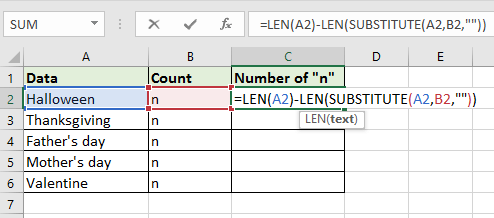
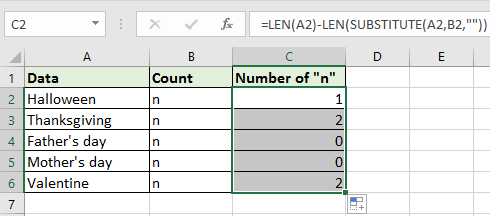
تلميح: إذا كنت ترغب في حساب العدد الإجمالي لحرف معين في نطاق، يمكنك استخدام هذه الصيغة =SUMPRODUCT(LEN(A2:A6)-LEN(SUBSTITUTE(A2:A6,B2,"")))، وA2:A6 هو النطاق الذي تريد حساب الحرف المحدد منه، وB2 هو الحرف الذي تريد حسابه.

 حساب عدد مرات ظهور حرف معين في سلسلة نصية داخل خلية أو نطاق باستخدام Kutools لـ Excel
حساب عدد مرات ظهور حرف معين في سلسلة نصية داخل خلية أو نطاق باستخدام Kutools لـ Excel
إذا لم تكن على دراية بالصيغ، يمكنك استخدام وظيفة حساب عدد مرات ظهور كلمة في Kutools لـ Excel لحساب عدد مرات ظهور حرف معين بسرعة وسهولة في خلية واحدة أو نطاق.
بعد تثبيت Kutools لـ Excel مجانًا ، يرجى القيام بما يلي:
1. حدد الخلية التي ستخرج النتيجة فيها، وانقر على Kutools > مساعد الصيغة > مساعد الصيغة. انظر لقطة الشاشة:

2. في مساعد الصيغة الحوار، اختر عد الكلمات في نص من حدد صيغة القسم، ثم انقر![]() بجانب النص لتحديد النطاق الذي تريد حسابه منه، ثم انقر
بجانب النص لتحديد النطاق الذي تريد حسابه منه، ثم انقر![]() بجانب الكلمة لتحديد الحرف الذي تريد حسابه. انظر لقطة الشاشة:
بجانب الكلمة لتحديد الحرف الذي تريد حسابه. انظر لقطة الشاشة:
تلميح: يمكنك أيضًا كتابة الحرف مباشرة بين علامتي الاقتباس "" في مربع النص Word، مثل هذا "n".

3. انقر موافق، وسيتم حساب الحرف. بعد ذلك يمكنك سحب مقبض التعبئة التلقائي للخلية فوق الخلايا التي تحتاجها.

تلميح: إذا كنت ترغب في حساب عدد مرات ظهور حرف معين في كل خلية، ما عليك سوى تحديد الخلية الأولى في مربع النص Text في مربع الحوار مساعد الصيغة، ثم اسحب مقبض التعبئة التلقائي فوق الخلايا لملء الصيغة والحصول على عدد الحروف في كل خلية.

مقالات ذات صلة:
- كيفية حساب عدد الأحرف باستثناء المسافات في خلية Excel؟
- كيفية حساب تكرار ظهور نص/رقم/حرف في عمود Excel؟
- كيفية حساب إذا كانت الخلايا تبدأ أو تنتهي بنص معين في Excel؟
- كيفية حساب إذا كانت الخلايا غير فارغة وغير مساوية لكلمة معينة في Excel؟
- كيفية حساب وإزالة التكرارات من قائمة في Excel؟
أفضل أدوات الإنتاجية لمكتب العمل
عزز مهاراتك في Excel باستخدام Kutools لـ Excel، واختبر كفاءة غير مسبوقة. Kutools لـ Excel يوفر أكثر من300 ميزة متقدمة لزيادة الإنتاجية وتوفير وقت الحفظ. انقر هنا للحصول على الميزة الأكثر أهمية بالنسبة لك...
Office Tab يجلب واجهة التبويب إلى Office ويجعل عملك أسهل بكثير
- تفعيل تحرير وقراءة عبر التبويبات في Word، Excel، PowerPoint، Publisher، Access، Visio وProject.
- افتح وأنشئ عدة مستندات في تبويبات جديدة في نفس النافذة، بدلاً من نوافذ مستقلة.
- يزيد إنتاجيتك بنسبة50%، ويقلل مئات النقرات اليومية من الفأرة!
جميع إضافات Kutools. مثبت واحد
حزمة Kutools for Office تجمع بين إضافات Excel وWord وOutlook وPowerPoint إضافة إلى Office Tab Pro، وهي مثالية للفرق التي تعمل عبر تطبيقات Office.
- حزمة الكل في واحد — إضافات Excel وWord وOutlook وPowerPoint + Office Tab Pro
- مثبّت واحد، ترخيص واحد — إعداد في دقائق (جاهز لـ MSI)
- الأداء الأفضل معًا — إنتاجية مُبسطة عبر تطبيقات Office
- تجربة كاملة لمدة30 يومًا — بدون تسجيل، بدون بطاقة ائتمان
- قيمة رائعة — وفر مقارنة بشراء الإضافات بشكل منفرد